首页
游戏怎么设置独立显卡运行?游戏设置独立显卡运行教程
游戏怎么设置独立显卡运行?游戏设置独立显卡运行教程
2022-09-21 21:20:39
来源:互联网
作者:admin
许多小合作伙伴的电脑都是由双显卡运行的,系统默认也是自动运行的。此时玩游戏,突然改变画面的质量是很尴尬的。那么,在玩游戏的时候,如何设置独立的视频卡才能运行呢?事实上,只要我们改变了视频卡的设置,我们就来看看具体的教程。
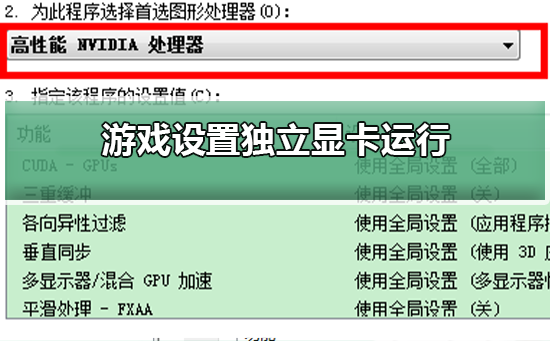
游戏设置独立显卡运行的步骤
1、点击电脑左下角的开始菜单,打开控制面板。
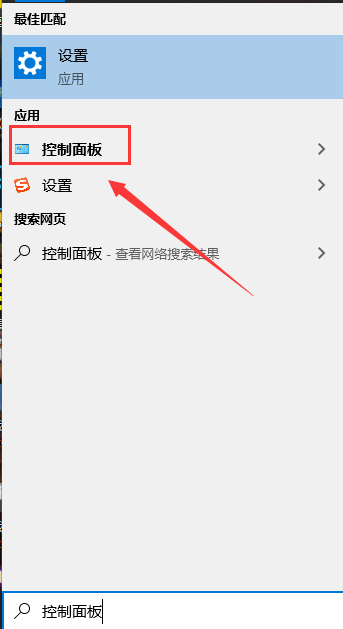
2、打开控制面板后,查看方式选择类别,然后左键单击硬件和声音选项
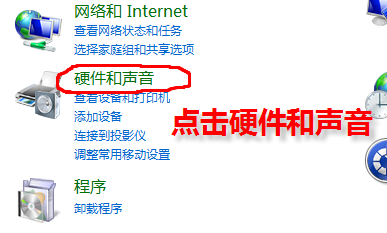
3、在硬件和声音界面中,有一个显卡控制面板,左键单击一显卡的控制面板选项。如NVIDIA控制面板,一般情况下在桌面空白处,单击右键也会用控制面板选项。
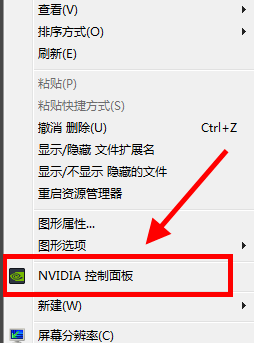
4、打开显卡控制面板后,在左侧的菜单中选择管理3D设置。
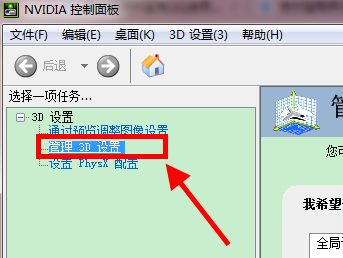
5、在右侧中有全局设置和程序设置,点击程序设置。
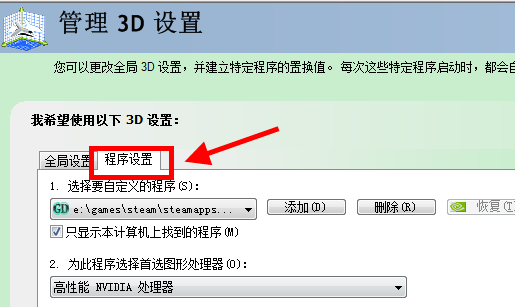
6、点击添加选项,选择我们需要设置的游戏或程序。如果找不到就点击右下角的浏览选项,自己选择游戏去添加。
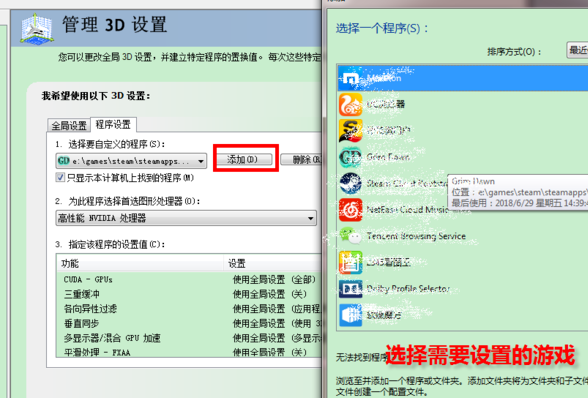
7、添加游戏后,在第二栏为此程序选择首选图形处理器中,选择高性能显卡处理器,然后点击应用。
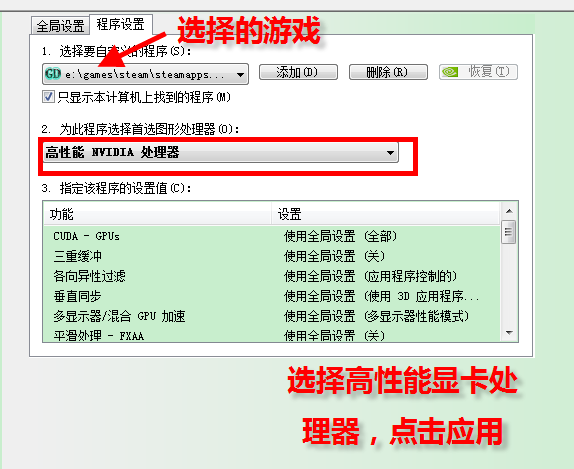
以上就是本站为您带来的游戏设置独立显卡运行的步骤,希望可以解决掉您的困惑。
精品游戏
换一批
